5 Cara memperbaiki email yang tertahan di kotak keluar Gmail, bisa untuk perangkat selular dan desktop
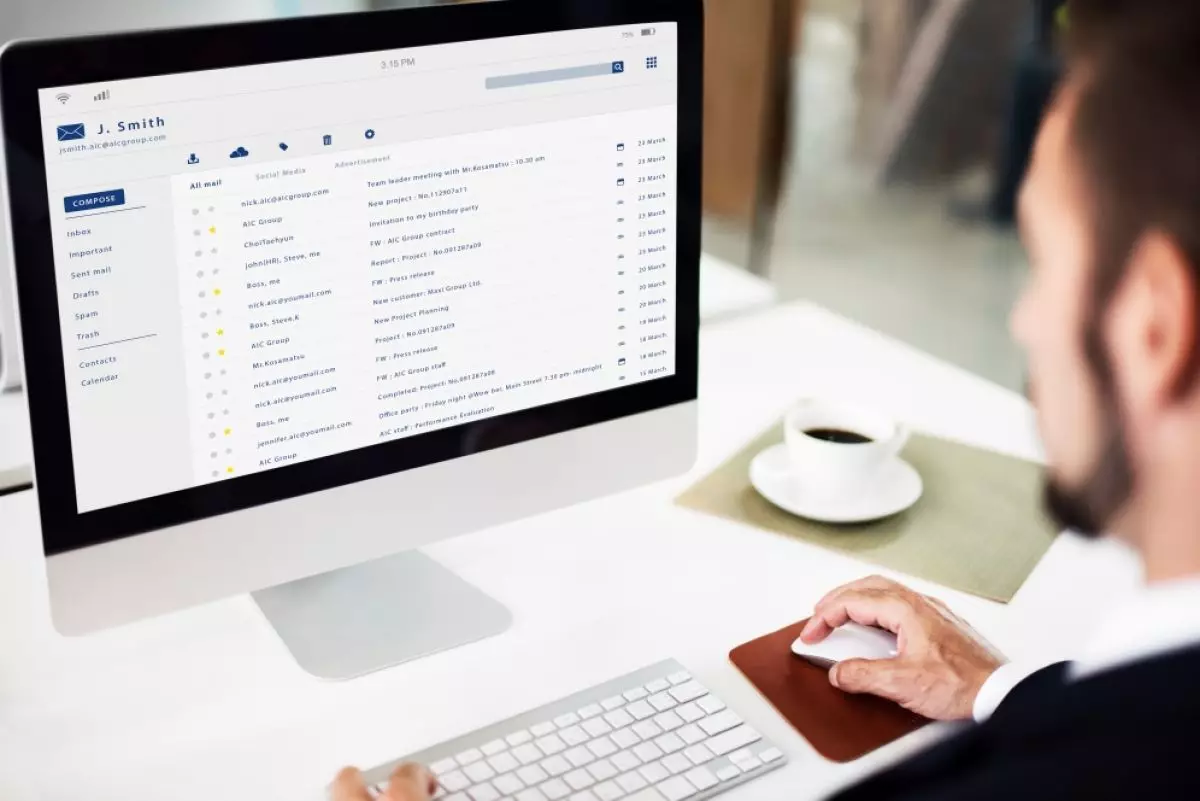
5 Cara mengatasi email tidak bisa terkirim
4. Menghapus cache aplikasi Gmail di Android

-
Cara mudah mengatasi Gmail tak dapat menerima pesan, yuk ketahui penyebabnya Salah satu masalah e-mail yang sering dirasakan pengguna adalah tidak dapat menerima pesan.
-
Cara mudah mengatasi Gmail tak bisa download file, ketahui penyebabnya Penyebab dari Gmail tak bisa unduh file salah satunya adalah aplikasi belum update.
-
Cara mengatasi kapasitas penyimpanan Gmail penuh dengan aman, ini yang perlu dilakukan Gmail penuh membuat pesan masuk dan terkirim mengalami kendala.
Jika masalah terus berlanjut, file cache aplikasi Gmail mungkin rusak. File cache meningkatkan performa aplikasi di ponsel (dan komputer) dengan menyimpan aset secara lokal, di perangkat kamu, daripada mengunduhnya dari internet setiap kali kamu membuka aplikasi.
Aplikasi yang berbeda menyimpan jenis file yang berbeda, karena setiap aplikasi memiliki kebutuhan yang berbeda, meskipun gambar dan kode cukup umum. Ketika file yang di-cache menjadi rusak, kamu mungkin mengalami sejumlah masalah dengan aplikasi.
Dalam kasus ini, kamu perlu menghapus file cache aplikasi yang rusak. Hal ini tidak akan menghapus data akun kamu di aplikasi, dan aplikasi akan membangun kembali file-file ini saat kamu menggunakannya. Perhatikan bahwa kamu hanya dapat menghapus file cache aplikasi di Android. Di iPhone, kamu harus menghapus dan menginstal ulang aplikasi untuk menghapus file cache aplikasi.
Untuk memulai, di ponsel Android, buka Pengaturan > Aplikasi > Gmail > Penyimpanan. Di sini, ketuk "Hapus Cache." Tutup Pengaturan dan luncurkan kembali aplikasi Gmail kamu.
5. Memperbarui Gmail di iPhone atau smartphone Android

Jika aplikasi Gmail kamu sudah ketinggalan zaman, bug yang ada pada versi lama mungkin menjadi penyebab tidak bisa mengirim email. Jika demikian, memperbarui aplikasi ke versi terbaru mungkin akan memperbaiki masalah.
Untuk memperbarui Gmail di Android, buka Google Play Store, cari "Gmail", dan ketuk "Perbarui". Jika kamu tidak melihat tombol "Perbarui", berarti aplikasi kamu sudah diperbarui.
Untuk memperbarui aplikasi Gmail di iPhone, buka App Store, ketuk "Pembaruan" di bar bagian bawah, dan pilih "Perbarui" di samping "Gmail". Jika kamu tidak menemukan Gmail di layar "Pembaruan", aplikasi kamu sudah diperbarui.
RECOMMENDED ARTICLE
- 4 Langkah penting keamanan siber yang wajib kamu terapkan agar terhindar dari kejahatan digital
- Begini cara menghentikan email sah yang masuk ke folder spam di Gmail
- Cara menjaga email kamu tetap terenkripsi di Gmail
- Google bakal menghapus tampilan Gmail klasik pada awal 2024, ini alasannya
- 6 Cara menemukan email yang hilang di Gmail, mungkin salah masuk folder
HOW TO
-

5 Trik membatasi gadget bagi si kecil saat sedang liburan keluarga, ini caranya biar nggak tantrum
-

5 Taktik persiapkan baterai HP agar tidak gampang habis saat liburan, gampang kok!
-

5 Tips juti membuat prompt ChatGPT untuk tugas esai bahasa inggris, makin mudah
-

Panduan lengkap cek Bansos Kemenkos 2025 lewat HP, ternyata gampang
-

5 Cara cek plagiasi esai dengan ChatGPT, mudah dan cepat tanpa rasa khawatir.
TECHPEDIA
-

10 HP Xiaomi in bakal kebagian AI DeepSeek, bisa kalahkan AI dari Google atau ChatGPT?
-

Waspada, undangan pernikahan palsu lewat HP ini berisi virus berbahaya
-

Bocoran Smartphone Samsung layar lipat tiga, dari HP kecil jadi tablet layar lebar
-

Israel pakai spyware serang WhatsApp, targetkan lebih dari 100 jurnalis dan aktivitis
-

Google Doodle rayakan tahun ular dengan permainan klasik tempo dulu, kamu pasti pernah main
LATEST ARTICLE
HOW TO Selengkapnya >
-
![5 Trik membatasi gadget bagi si kecil saat sedang liburan keluarga, ini caranya biar nggak tantrum]()
5 Trik membatasi gadget bagi si kecil saat sedang liburan keluarga, ini caranya biar nggak tantrum
-
![5 Taktik persiapkan baterai HP agar tidak gampang habis saat liburan, gampang kok!]()
5 Taktik persiapkan baterai HP agar tidak gampang habis saat liburan, gampang kok!
-
![5 Tips juti membuat prompt ChatGPT untuk tugas esai bahasa inggris, makin mudah]()
5 Tips juti membuat prompt ChatGPT untuk tugas esai bahasa inggris, makin mudah
-
![Panduan lengkap cek Bansos Kemenkos 2025 lewat HP, ternyata gampang]()
Panduan lengkap cek Bansos Kemenkos 2025 lewat HP, ternyata gampang

















